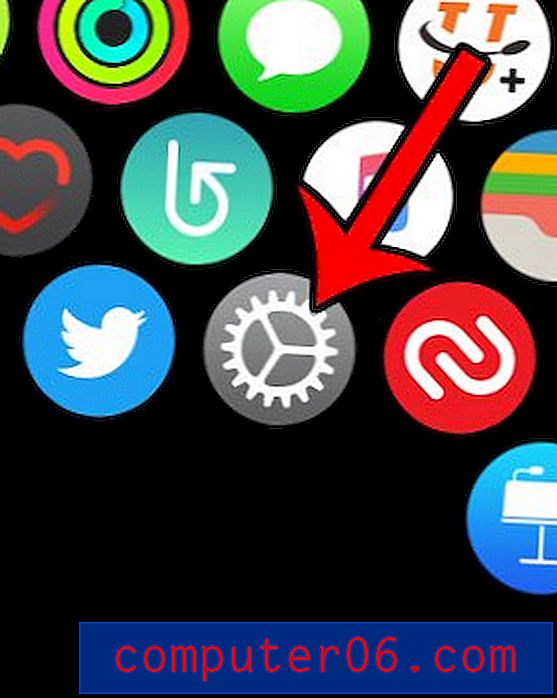Hvordan få rutenettet på iPhone-kameraet
Sist oppdatert: 19. mars 2019
Hvis du noen gang har brukt en annen persons iPhone-kamera og lagt merke til at skjermen var delt i ni firkanter, kan du lure på hvorfor kameraet deres er annerledes enn ditt. Dette skyldes et alternativ som du kan aktivere på kameraet, og mange opplever at det hjelper dem å ta bedre bilder.
Innenfor innstillingene for iPhone Camera-appen er det en rekke forskjellige alternativer som lar deg endre ting om hvordan applikasjonen fungerer. Så hvis du vil slå på rutenettet på iPhone-kameraet ditt, kan du følge opplæringen nedenfor.
En enkel måte å se iPhone-bildene dine på TVen din er med Apple TV. Den lar deg også speile din iphone- eller iPad-skjerm på TV-en, i tillegg til å streame videoer fra Netflix og iTunes.
Hvordan få rutenettet på iPhone-kameraet - raskt sammendrag
- Åpne Innstillinger- menyen.
- Bla nedover og velg alternativet Kamera .
- Trykk på knappen til høyre for Rutenett for å slå den på.
For ytterligere informasjon, inkludert bilder, fortsett til neste avsnitt.
Bruk et rutenett når du tar iPhone-bilder
Dette er et veldig nyttig verktøy for å ta bedre bilder. Faktisk vil mange av guidene for å forbedre fotograferingen på din iPhone inkludere dette som et av alternativene du bør aktivere. Det skyldes noe som kalles “tredelenes regel” og bestemmer at å ta et bilde langs en av linjene vil gi et bedre bilde. Jeg er imidlertid ikke en dyktig fotograf, og kan bare anta at mengden fotografer som bruker denne funksjonen vet hva de snakker om. Så hvis du vil lære hvordan du slår på rutenettet på iPhone-kameraet, følger du trinnene nedenfor.
Merk at trinnene i denne delen ble utført i en eldre versjon av IOS. Imidlertid er de nesten identiske i nyere versjoner av iOS bortsett fra navngivningen av en av menyene.
Trinn 1: Trykk på Innstillinger- ikonet.

Trinn 2: Bla nedover og velg alternativet Foto og kamera . (I iOS 12 er dette nå bare kameraalternativet .)
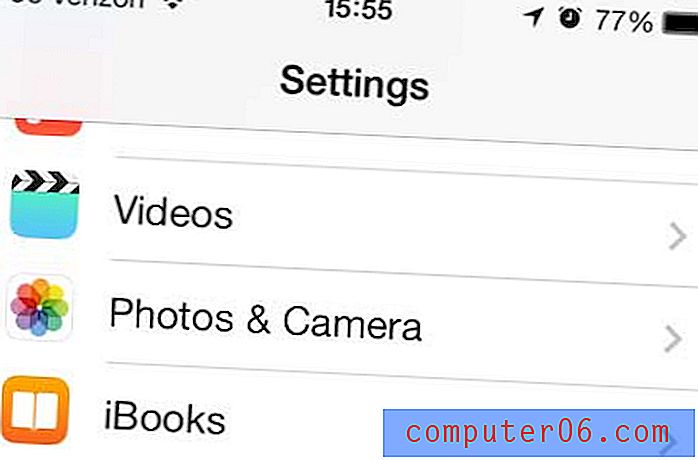
Trinn 3: Trykk på knappen til høyre for Grid for å flytte den fra venstre til høyre. Når funksjonen er aktivert, blir det grønn skygge rundt glideknappen. Jeg har aktivert rutenettet på bildet under.
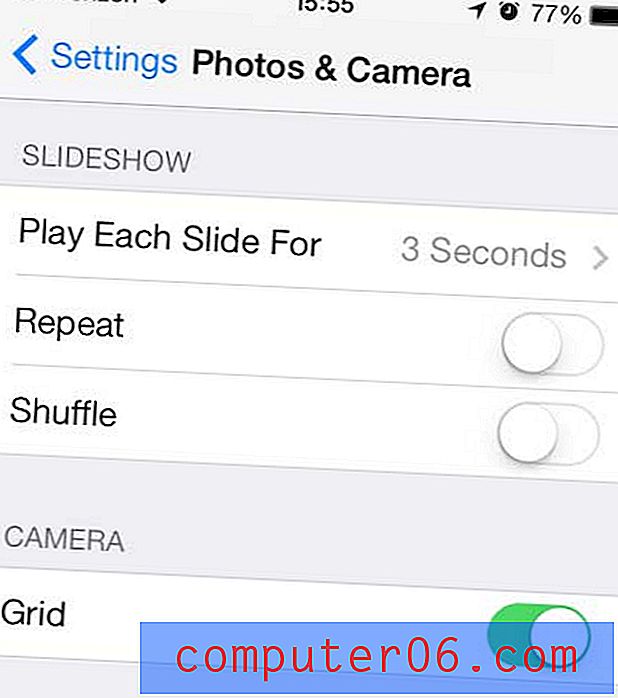
Når du går tilbake og åpner Camera-appen, vil du se rutenettet som er lagt over toppen av søkeren.

Google Chromecast er et enkelt og rimelig alternativ hvis du vil streame videoer til TV-en. Det er mye rimeligere enn Apple TV, og oppsettet er veldig enkelt.
Finn ut hvordan du slår av iPhone-kamerablits hvis det ødelegger mange bilder.